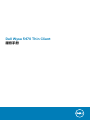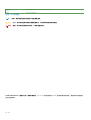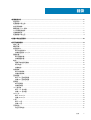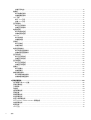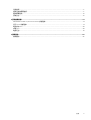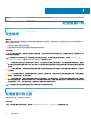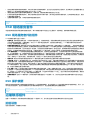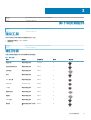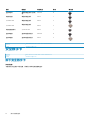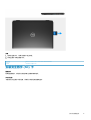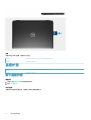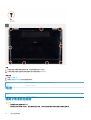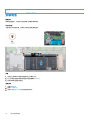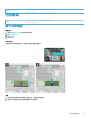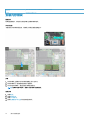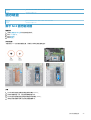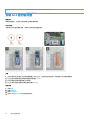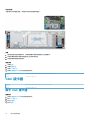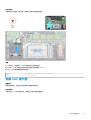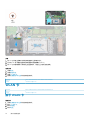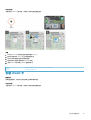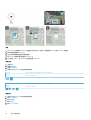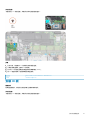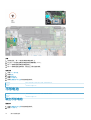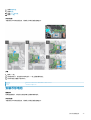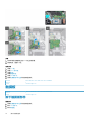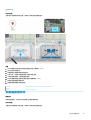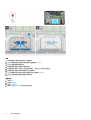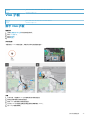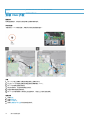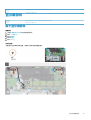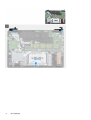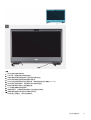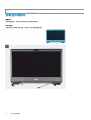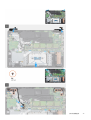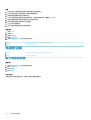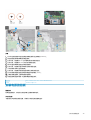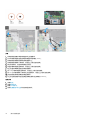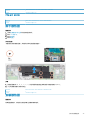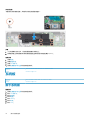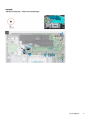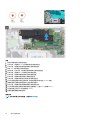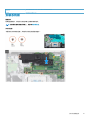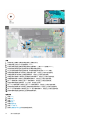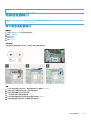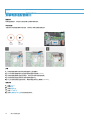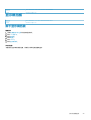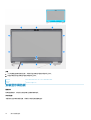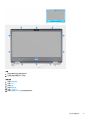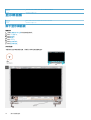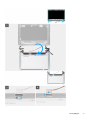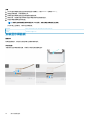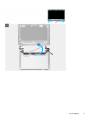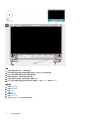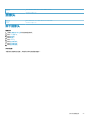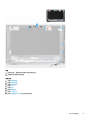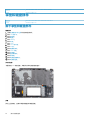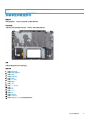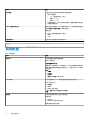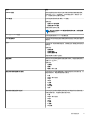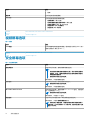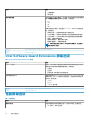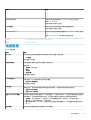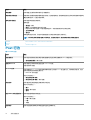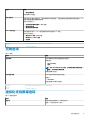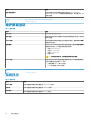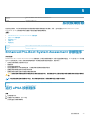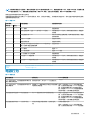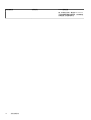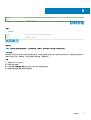Dell Wyse 5470 Thin Client
服务手册

Identifier GUID-5B8DE7B7-879F-45A4-88E0-732155904029
Version 13
Status Translation Validated
注意、小心和警告
注: “注意”表示帮助您更好地使用该产品的重要信息。
小心: “小心”表示可能会损坏硬件或导致数据丢失,并告诉您如何避免此类问题。
警告: “警告”表示可能会导致财产损失、人身伤害甚至死亡。
© 2019-2020 Dell Inc. 或其子公司。保留所有权利。Dell、EMC 和其他商标是 Dell Inc. 或其附属机构的商标。其他商标可能是其各
自所有者的商标。
Rev. A01

1 处理瘦客户机................................................................................................................................ 6
安全说明.................................................................................................................................................................................6
处理瘦客户机之前................................................................................................................................................................ 6
安全预防措施.........................................................................................................................................................................7
静电放电 (ESD) 保护............................................................................................................................................................7
ESD 现场服务套件................................................................................................................................................................8
运输敏感组件........................................................................................................................................................................ 8
处理瘦客户机之后................................................................................................................................................................ 9
2 瘦客户机的主要组件..................................................................................................................... 10
3 卸下和安装组件............................................................................................................................ 11
建议工具................................................................................................................................................................................ 11
螺钉列表................................................................................................................................................................................ 11
安全数字卡........................................................................................................................................................................... 12
卸下安全数字卡.............................................................................................................................................................12
安装安全数字 (SD) 卡.................................................................................................................................................. 13
基座护盖............................................................................................................................................................................... 14
卸下基座护盖................................................................................................................................................................. 14
安装基座护盖................................................................................................................................................................. 16
电池........................................................................................................................................................................................18
锂离子电池防范措施.....................................................................................................................................................18
卸下电池......................................................................................................................................................................... 19
安装电池.........................................................................................................................................................................20
内存模块............................................................................................................................................................................... 21
卸下内存模块................................................................................................................................................................. 21
安装内存模块................................................................................................................................................................ 22
固态硬盘...............................................................................................................................................................................23
卸下 M.2 固态驱动器................................................................................................................................................... 23
安装 M.2 固态驱动器................................................................................................................................................... 24
扬声器...................................................................................................................................................................................25
卸下扬声器.................................................................................................................................................................... 25
安装扬声器.................................................................................................................................................................... 25
CAC 读卡器......................................................................................................................................................................... 26
卸下 CAC 读卡器.......................................................................................................................................................... 26
安装 CAC 读卡器.......................................................................................................................................................... 27
WLAN 卡.............................................................................................................................................................................. 28
卸下 WLAN 卡............................................................................................................................................................... 28
安装 WLAN 卡............................................................................................................................................................... 29
IO 板......................................................................................................................................................................................30
卸下 IO 板.......................................................................................................................................................................30
安装 IO 板........................................................................................................................................................................31
币形电池...............................................................................................................................................................................32
取出币形电池................................................................................................................................................................ 32
目录
目录
3

安装币形电池................................................................................................................................................................ 33
触摸板...................................................................................................................................................................................34
卸下触摸板部件............................................................................................................................................................ 34
安装触摸板部件............................................................................................................................................................ 35
VGA 子板..............................................................................................................................................................................37
卸下 VGA 子板...............................................................................................................................................................37
安装 VGA 子板.............................................................................................................................................................. 38
显示屏部件.......................................................................................................................................................................... 39
卸下显示屏部件............................................................................................................................................................ 39
安装显示屏部件............................................................................................................................................................ 42
电源按钮板.......................................................................................................................................................................... 44
卸下电源按钮板............................................................................................................................................................ 44
安装电源按钮板............................................................................................................................................................ 45
Heat sink............................................................................................................................................................................... 47
卸下散热器.....................................................................................................................................................................47
安装散热器.....................................................................................................................................................................47
系统板...................................................................................................................................................................................48
卸下系统板.....................................................................................................................................................................48
安装系统板..................................................................................................................................................................... 51
电源适配器端口..................................................................................................................................................................53
卸下电源适配器端口....................................................................................................................................................53
安装电源适配器端口....................................................................................................................................................54
显示屏挡板.......................................................................................................................................................................... 55
卸下显示屏挡板............................................................................................................................................................55
安装显示屏挡板............................................................................................................................................................ 56
显示屏面板.......................................................................................................................................................................... 58
卸下显示屏面板............................................................................................................................................................ 58
安装显示屏面板............................................................................................................................................................ 60
摄像头...................................................................................................................................................................................63
卸下摄像头.................................................................................................................................................................... 63
安装摄像头.................................................................................................................................................................... 64
掌垫和键盘部件..................................................................................................................................................................66
卸下掌垫和键盘部件....................................................................................................................................................66
安装掌垫和键盘部件....................................................................................................................................................67
4 系统设置程序.............................................................................................................................. 68
访问瘦客户机 BIOS 设置...................................................................................................................................................68
系统设置概述...................................................................................................................................................................... 68
引导顺序.............................................................................................................................................................................. 68
导航键...................................................................................................................................................................................69
通用屏幕选项...................................................................................................................................................................... 69
系统配置...............................................................................................................................................................................70
视频屏幕选项...................................................................................................................................................................... 72
安全屏幕选项...................................................................................................................................................................... 72
安全引导屏幕选项.............................................................................................................................................................. 73
Intel Software Guard Extensions 屏幕选项..................................................................................................................... 74
性能屏幕选项...................................................................................................................................................................... 74
电源管理...............................................................................................................................................................................75
Post 行为..............................................................................................................................................................................76
4
目录

无线选项...............................................................................................................................................................................77
虚拟化支持屏幕选项.......................................................................................................................................................... 77
维护屏幕选项...................................................................................................................................................................... 78
系统日志...............................................................................................................................................................................78
5 系统故障排除.............................................................................................................................. 79
Enhanced Pre-Boot System Assessment 诊断程序.......................................................................................................79
运行 ePSA 诊断程序.......................................................................................................................................................... 79
电池状态 LED...................................................................................................................................................................... 80
诊断 LED.............................................................................................................................................................................. 80
电源行为............................................................................................................................................................................... 81
6 获取帮助.................................................................................................................................... 83
联系戴尔...............................................................................................................................................................................83
目录
5

Identifier GUID-8BF0DC41-812F-4313-BDA3-63E9D52DB062
Version 1
Status Translation approved
处理瘦客户机
Identifier GUID-96D7D2A5-7A52-4CBF-B26B-4C40E8B07F89
Version 2
Status Translation approved
安全说明
前提条件
遵循以下安全原则可防止您的瘦客户机受到潜在损坏并确保您的人身安全。除非另有说明,否则假设在执行本文档中包括的每个步
骤时均已满足以下条件:
• 已经阅读了瘦客户机附带的安全信息。
• 以相反顺序执行拆卸步骤可以更换组件或安装单独购买的组件。
关于此任务
警告: 先断开所有电源,然后再打开瘦客户机盖或面板。在您完成拆装计算机内部组件之后,请装回所有护盖、面板和螺钉,然
后再连接电源插座。
注: 拆装瘦客户机内部组件之前,请阅读瘦客户机附带的安全信息。有关其它最佳安全操作信息,请参阅 www.Dell.com/
regulatory_compliance 上的 Regulatory Compliance(管制标准)主页。
小心: 多数维修只能由经过认证的维修技术人员进行,您仅应按照产品说明文档中的授权,执行疑难排除和简单的维修,或者是
在支持团队在线或电话服务指导下进行.由于未经 Dell 授权的维修所造成的损坏不包括在保修范围内.请阅读并遵循产品附带的安
全说明。
小心: 为防止静电损害,请使用接地腕带或在触摸瘦客户机背面连接器的同时不时触摸未上漆的金属表面以确保接地,并导去身
上的静电。
小心: 小心拿放组件和插卡。请勿触摸组件或插卡上的触点。持拿插卡时,应持拿插卡的边缘或其金属固定支架。持拿处理器等
组件时,请拿住其边缘,而不要拿插针。
小心: 断开电缆连接时,请握住电缆连接器或其推拉卡舌将其拔出,而不要硬拉电缆。某些电缆的连接器带有锁定卡舌;如果要
断开此类电缆的连接,请先向内按压锁定卡舌,然后再断开电缆的连接。在拔出连接器的过程中,请保持两边对齐以避免弄弯任
何连接器插针。另外,在连接电缆之前,请确保两个连接器均已正确定向并对齐。
注: 您的瘦客户机及特定组件的颜色可能与本说明文件中所示颜色有所不同。
Identifier GUID-DBE72443-E10B-44B4-82E0-520834EF2478
Version 1
Status Translation approved
处理瘦客户机之前
处理瘦客户机之前,必须先执行以下步骤:
关于此任务
注: 有关更多最佳安全操作信息,请参阅 www.Dell.com/regulatory_compliance 上的管制标准主页。
1
6
处理瘦客户机

步骤
1. 保存并关闭所有打开的文件,然后退出所有打开的应用程序。
2. 单击开始 > 电源 > 关机以关闭瘦客户机。
注: 有关关机的说明,请参阅相应操作系统的说明文件:www.Dell.com/support。
3. 断开瘦客户机及其连接的所有设备与电源插座的连接。
4. 断开瘦客户机上所有网络电缆的连接。
5. 断开所有连接的设备和外围设备(如键盘、鼠标、外部显示器等)与瘦客户机的连接。
Identifier GUID-4D4F8C76-4BEE-447D-AB63-234595D6FE17
Version 1
Status Translation approved
安全预防措施
安全预防措施一章详细介绍了在执行任何拆卸说明之前应采取的主要步骤。
在执行任何涉及拆卸或重新组装的安装或中断/修复过程之前,请遵守以下安全预防措施:
• 关闭系统和所有连接的外围设备。
• 断开系统和所有与交流电源连接的外围设备。
• 断开系统的所有网络电缆、电话和通信线路的连接。
• 在瘦客户机内工作时,使用 ESD 现场服务套件以避免静电释放 (ESD) 损害。
• 在卸下任何系统组件后,小心地将卸下的组件放置在防静电的垫子上。
• 穿上具有非导电橡胶鞋底的鞋子,以减少触电致死几率。
备用电源
带有备用电源的 Dell 产品必须在打开机箱前拔下线缆。包含备用电源的系统在关闭时实际上会开机。内部电源使系统可以远程开启
(LAN 唤醒)、暂挂进入睡眠模式,同时具备其他高级电源管理功能。
拔下电源插头,按住电源按钮 15 秒可释放系统板中的剩余电源。从瘦客户机中取出电池。
接合
接合是将两个或多个接地导体连接至同一个电源的一种方法。此操作可通过使用现场服务静电释放 (ESD) 套件完成。连接联结线
时,确保连接至裸金属,切勿连接到喷漆或非金属表面。将您自己与设备联结之前,防静电腕带应固定到位并且完全接触您的皮
肤,且务必摘除您身上所有首饰,如手表、手镯或耳环。
Identifier
GUID-2EBD034B-FA57-4E78-BA70-C42527E178B4
Version 1
Status Translation approved
静电放电 (ESD) 保护
处理电子组件时,尤其是敏感的组件,例如扩充卡、处理器、内存 DIMM 和系统板,ESD 是要注意的主要问题。非常轻微的放电也
可能会损坏电路,这种损坏也许不很明显,例如间歇性问题或缩短产品寿命。随着整个行业要求降低功率和增加密度,ESD 保护成
为重中之重。
由于最近的 Dell 产品中的半导体使用密度增大,现在,对静电损坏的敏感度比以前的戴尔产品中更高。因此,之前验证的部件处理
方法不再适用。
公认的 ESD 损坏类型有两种:灾难性和间歇性故障。
• 灾难性—灾难性故障在 ESD 相关故障中占约 20%。损坏导致立即完全失去设备功能。灾难性故障的一个例子是内存 DIMM 受到
静电电击,立即生成“No POST/No Video(无 POST/无视频)”症状并发出缺少内存或内存无法工作的哔声代码。
• 间歇性— 间歇性故障在 ESD 相关故障中占约 80%。间歇性故障的高发率意味着,大多数情况下损坏不可立即识别。DIMM 受到
静电电击,但踪迹较弱,并且不会立即呈现与损坏相关的外在症状。较弱的踪迹可能需要数周或数月才能显现,同时可能导致内
存完整性降级、间歇性内存错误等。
更加难以识别和诊断的损害类型是间歇性故障(也称为隐藏或“潜伏”故障)。
执行以下步骤可避免 ESD 损坏:
处理瘦客户机
7

• 使用正确接地的有线防静电腕带。不再允许使用无线防静电腕带,因为它们无法提供充分的保护。在持拿部件之前触摸机箱无法
确保对 ESD 损坏敏感度增加的部件进行充分的 ESD 保护。
• 请在防静电区域中处理所有静电敏感组件。如果可能,请使用防静电地板垫和工作台垫。
• 打开装运箱取出静电敏感组件时,请勿从防静电包装材料中卸下组件,除非您已准备好安装该组件。打开防静电包装之前,请务
必确保释放身体静电。
• 运输静电敏感组件之前,将其放在防静电容器或包装中。
Identifier GUID-1126BEAF-5DE3-461D-8AD7-A3C01AC3EB70
Version 1
Status Translation approved
ESD 现场服务套件
未监测的现场服务套件是最常用的服务套件。每个现场服务套件中包括三个主要组件:防静电垫、防静电腕带和接合线。
ESD 现场服务套件的组件
ESD 现场服务套件包含以下组件:
• 防静电垫- 防静电垫是消耗性的,可将部件放置在其上。使用防静电垫,您的防静电腕带应舒适并且接合线应连接到防静电垫和
正在使用的系统的裸机。正确部署后,可以从 ESD 袋中取出服务部件,直接放在防静电垫上。ESD 敏感设备只有在您的手中、
ESD 垫、系统中或袋内才是安全。
• 防静电腕带和接合线- 腕带和接合线可以在腕部与硬件上的裸机之间直接连接(如果不需要 ESD 防静电垫),或连接到防静电垫
以保护暂时置于防静电垫上的硬件。防静电腕带和接合线在您的皮肤、ESD 防静电垫和硬件之间的物理连接称为接合。仅将现场
服务套件与防静电腕带、垫子和接合线一起使用。切勿使用无线防静电腕带。始终应注意,防静电腕带的内部线容易因正常磨损
而损坏,必须定期用腕带测试仪进行检查,以便避免意外 ESD 硬件损坏。建议至少每周一次测试防静电腕带和接合线。
• ESD 腕带测试仪- ESD 腕带的内部线容易因正常磨损而损坏。使用未受监测的套件时,必须在每次服务呼叫之前定期用测试腕
带,至少每周测试一次。腕带测试仪是执行此测试的最佳方法。如果您没有您自己的腕带测试仪,请联系您当地的办事处询问是
否提供腕带测试仪。要执行测试,在将腕带连接到您的手腕后,将腕带联结线插入测试仪器,然后按按钮以进行测试。如果测试
成功,则绿色 LED 指示灯亮起;如果测试失败,则红色 LED 指示灯亮起并且发出警报声音。
• 绝缘元件– 请务必保持塑料散热器外壳等 ESD 敏感设备远离作为绝缘体并且通常带有大量电荷的内部部件。
• 工作环境– 部署 ESD 现场服务套件之前,请评估客户所在地的状况。例如,为服务器环境部署与为台式机或便携式计算机环境进
行部署有所不同。服务器通常安装在数据中心内的机架中;台式机或便携式计算机放在办公室的办公桌或小隔间中。请始终寻找
整洁且较大的开阔平面工作区域,要足以部署 ESD 套件并且有额外空间容纳正在维修的系统类型。工作区域中还应避免会导致
ESD 事件的绝缘体。在工作区域中,始终应将泡沫聚苯乙烯和其他塑料等绝缘体移至距离敏感部件至少 12 英寸或 30 厘米的位
置,然后才能物理处理任何硬件组件。
• ESD 包装– 所有 ESD 敏感设备都必须通过防静电包装发货和接收。金属、防静电袋为首选。而且,您应始终应使用新部件抵达
时的相同 ESD 袋和包装来退回受损部件。ESD 袋应折叠并封嘴,同时应使用新部件抵达时原始包装盒中使用的相同泡沫包装材
料。请仅在 ESD 受保护的工作空间中取出 ESD 敏感设备,并且部件不得放到 ESD 袋上,因为只有袋子内部是防静电的。请始终
将部件放在您的手中、ESD 垫、系统中或防静电袋内。
• 运输敏感组件– 运输 ESD 敏感组件(例如备用部件或要返回给 Dell 的部件)时,务必将这些部件放在防静电袋中以进行安全运
输。
ESD 保护摘要
强烈建议所有现场维修工程师都使用传统的有线 ESD 接地防静电腕带,并且在维修 Dell 产品时始终使用保护型防静电垫。此外,技
术人员在执行服务时,应务必将敏感部件与所有绝缘体部件分开,并且使用防静电袋来运输敏感部件。
Identifier
GUID-67DFBB92-0437-429B-9EDC-8F81A68E4397
Version 1
Status Translation approved
运输敏感组件
运输 ESD 敏感组件(例如备用部件或要返回给 Dell 的部件)时,务必将这些部件放在防静电袋中以进行安全运输。
抬起设备
抬起沉重设备时,请遵循以下准则:
8
处理瘦客户机

小心: 请勿提起 50 磅以上的重量。始终获取额外的资源,或使用机械提升设备。
1. 稳固平衡地站立。双脚分开以保持稳定,脚尖伸出。
2. 收紧腹部肌肉。腹部肌肉可在您抬举时支撑脊柱,抵消负载的力量。
3. 用腿部而不是背部抬起。
4. 保持贴近负载。负载越接近您的脊柱,您的背部受力越小。
5. 无论是提起还是放下负载,均保持背部直立。请勿将身体的重量转加到负载。避免扭曲身体和背部。
6. 放下负载时按照相同的方法反序操作。
Identifier GUID-65E9B858-55C6-432E-A89D-7E1AC14CF785
Version 1
Status Translation approved
处理瘦客户机之后
关于此任务
小心: 不得在瘦客户机内部遗留任何螺钉或松动螺钉。这样可能会损坏瘦客户机。
步骤
1. 装回所有螺钉,并确保没有在瘦客户机内部遗留任何螺钉。
2. 连接所有外部设备、外围设备和您在拆装瘦客户机之前卸下的电缆。
3. 将瘦客户机和所有已连接设备连接至电源插座。
4. 打开瘦客户机。
处理瘦客户机
9

Identifier GUID-899D0473-A3F2-4C75-808C-045C3DF4B303
Version 1
Status Translation in review
瘦客户机的主要组件
1.
基座护盖
2.
散热器
3.
系统板
4.
电池
5.
扬声器
6.
触摸板部件
7.
显示屏部件
8.
底板
9. IO 板 10. VGA 子板
11.
内存
注: 戴尔提供了所购买的原始系统配置的组件及其部件号的列表。这些部件可根据客户购买的保修范围提供。请联系您的戴尔销
售代表以获取购买选项。
2
10
瘦客户机的主要组件

Identifier GUID-9486E516-4FAF-4798-8D77-20E0AE4FB825
Version 1
Status Translation approved
卸下和安装组件
Identifier GUID-D59A58BB-1E9B-41A1-B770-3A35ACC81710
Version 1
Status Translation approved
建议工具
执行本说明文件中的步骤时可能需要使用以下工具:
• 梅花槽平头螺丝刀:#0、#1 和 #2
• 塑料划片
Identifier GUID-766A4319-7E42-4489-BEA0-E914B7715543
Version 1
Status Translation approved
螺钉列表
此部分提供有关瘦客户机中可用的螺钉的详细信息。
表. 1: 螺钉列表
组件 固定到 螺丝类型 数量 螺钉图
基座护盖 掌垫和键盘部件
M2.5x5 9
固态驱动器导热板 掌垫和键盘部件
M2x3 1
固态硬盘 掌垫和键盘部件
M2x2 1
电池 掌垫和键盘部件
M2x3 4
CAC 读卡器
掌垫和键盘部件
M2x3 4
WLAN 卡 System board M2x3 1
I/O 板
掌垫和键盘部件
M2X3 2
触摸板支架 掌垫和键盘部件
M2x2 3
触摸板 掌垫和键盘部件
M2x2 4
VGA 子板
掌垫和键盘部件
M2x3 2
散热器 掌垫和键盘部件与系统
板
M2x3 6
3
卸下和安装组件
11

组件 固定到 螺丝类型 数量 螺钉图
显示屏部件 掌垫和键盘部件与系统
板
M2.5x5 6
电源按钮板 掌垫和键盘部件
M2x3 1
System board
掌垫和键盘部件
M2x3 3
System board
掌垫和键盘部件
M2x2 2
电源适配器端口
System board M2x3 1
显示屏面板 显示屏后盖和铰接
M2.5x5 6
显示屏面板 显示屏后盖和铰接
M2x2 2
Identifier GUID-253A5FC9-6D21-459C-8923-C581A6B25B37
Version 1
Status Translation approved
安全数字卡
Identifier
GUID-0A547057-6CFA-4E1A-97A4-C7A35D16930F
Version 1
Status Translation approved
卸下安全数字卡
关于此任务
下图指明了安全数字卡的位置,并提供了拆卸过程的直观显示:
12
卸下和安装组件

步骤
1. 推动安全数字卡,将其从瘦客户机上释放。
2. 将安全数字卡滑出瘦客户机。
Identifier
GUID-F09336D1-F439-4065-AD1F-9B2E93DF3CA1
Version 1
Status Translation approved
安装安全数字 (SD) 卡
前提条件
如果要更换组件,请在执行安装步骤之前移除现有组件。
关于此任务
下图指明了安全数字卡的位置,并提供了安装过程的直观显示:
卸下和安装组件
13

卸下和安装组件
15

步骤
1. 拧松将基座护盖固定至掌垫和键盘部件的九颗固定螺钉 (M2.5x5)。
2. 从掌垫和键盘部件的右上角开始撬起基座护盖。
3. 将基座护盖提离掌垫和键盘部件。
Identifier
GUID-B2EEF773-E4BC-4A5D-8D7A-EE63281C76CF
Version 1
Status Translation approved
安装基座护盖
前提条件
如果要更换组件,请在执行安装步骤之前移除现有组件。
关于此任务
下图指明了基座护盖的位置,并提供了安装过程的直观显示:
16
卸下和安装组件

卸下和安装组件
17

步骤
1. 将基座护盖与掌垫和键盘部件对其,然后将基座护盖卡入到位。
2. 拧紧将基座护盖固定至掌垫和键盘部件的九颗固定螺钉 (M2.5x5)。
后续步骤
1. 安装 SD 内存卡。
2. 按照处理瘦客户机之后中的步骤进行操作。
Identifier
GUID-9504236B-F4DE-42D4-A8E8-E38E8FCB87A2
Version 1
Status Translation approved
电池
Identifier
GUID-D55FB12F-1211-419C-B6D8-6DFF414F079E
Version 1
Status Translation approved
锂离子电池防范措施
小心:
• 处理锂离子电池时要格外小心。
• 在将电池从系统中卸下之前,请尽量将其进行放电。断开交流适配器与系统的连接以消耗电池电量。
18
卸下和安装组件

• 请勿压碎、摔打、损坏电池或使用异物刺破电池。
• 请勿将电池暴露在高温环境中或分解电池组和电池。
• 请勿向电池表面施力。
• 请勿弯曲电池。
• 请勿使用任何类型的工具撬开或撬入电池。
• 如果电池因膨胀而卡在设备中,请勿尝试取出电池,因为刺穿、弯曲或压缩锂离子电池非常危险。在这种情况下,请联系
https://www.dell.com/support 以获取帮助和更多指示说明。
• 请从 https://www.dell.com 或授权 Dell 合作伙伴以及经销商处购买正版电池。
Identifier GUID-7385673D-F272-4BCF-A6D1-154F727C522E
Version 1
Status Translation approved
卸下电池
前提条件
1. 按照处理瘦客户机之前中的步骤进行操作。
2. 卸下 SD 内存卡。
3. 卸下基座盖。
关于此任务
下图指明了电池的位置,并提供了拆卸过程的直观显示:
步骤
1. 断开电池电缆与系统板的连接。
2. 拧下将电池固定至掌垫和键盘部件的四颗螺钉 (M2x3)。
3. 将电池提离掌垫和键盘部件。
卸下和安装组件
19
ページが読み込まれています...
ページが読み込まれています...
ページが読み込まれています...
ページが読み込まれています...
ページが読み込まれています...
ページが読み込まれています...
ページが読み込まれています...
ページが読み込まれています...
ページが読み込まれています...
ページが読み込まれています...
ページが読み込まれています...
ページが読み込まれています...
ページが読み込まれています...
ページが読み込まれています...
ページが読み込まれています...
ページが読み込まれています...
ページが読み込まれています...
ページが読み込まれています...
ページが読み込まれています...
ページが読み込まれています...
ページが読み込まれています...
ページが読み込まれています...
ページが読み込まれています...
ページが読み込まれています...
ページが読み込まれています...
ページが読み込まれています...
ページが読み込まれています...
ページが読み込まれています...
ページが読み込まれています...
ページが読み込まれています...
ページが読み込まれています...
ページが読み込まれています...
ページが読み込まれています...
ページが読み込まれています...
ページが読み込まれています...
ページが読み込まれています...
ページが読み込まれています...
ページが読み込まれています...
ページが読み込まれています...
ページが読み込まれています...
ページが読み込まれています...
ページが読み込まれています...
ページが読み込まれています...
ページが読み込まれています...
ページが読み込まれています...
ページが読み込まれています...
ページが読み込まれています...
ページが読み込まれています...
ページが読み込まれています...
ページが読み込まれています...
ページが読み込まれています...
ページが読み込まれています...
ページが読み込まれています...
ページが読み込まれています...
ページが読み込まれています...
ページが読み込まれています...
ページが読み込まれています...
ページが読み込まれています...
ページが読み込まれています...
ページが読み込まれています...
ページが読み込まれています...
ページが読み込まれています...
ページが読み込まれています...
-
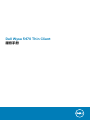 1
1
-
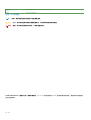 2
2
-
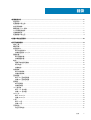 3
3
-
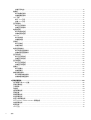 4
4
-
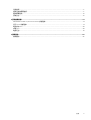 5
5
-
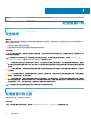 6
6
-
 7
7
-
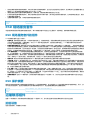 8
8
-
 9
9
-
 10
10
-
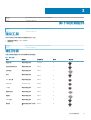 11
11
-
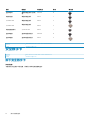 12
12
-
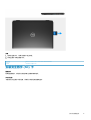 13
13
-
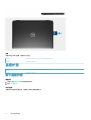 14
14
-
 15
15
-
 16
16
-
 17
17
-
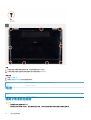 18
18
-
 19
19
-
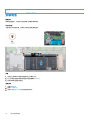 20
20
-
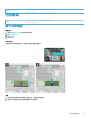 21
21
-
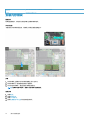 22
22
-
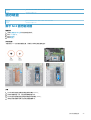 23
23
-
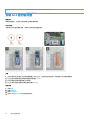 24
24
-
 25
25
-
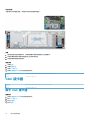 26
26
-
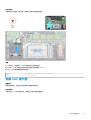 27
27
-
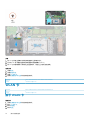 28
28
-
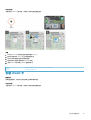 29
29
-
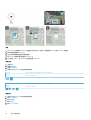 30
30
-
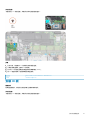 31
31
-
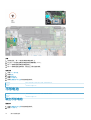 32
32
-
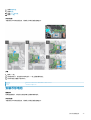 33
33
-
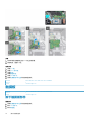 34
34
-
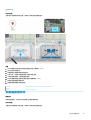 35
35
-
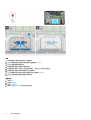 36
36
-
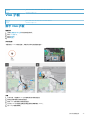 37
37
-
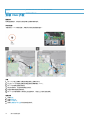 38
38
-
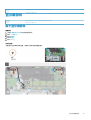 39
39
-
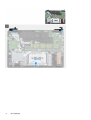 40
40
-
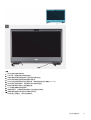 41
41
-
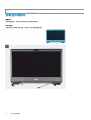 42
42
-
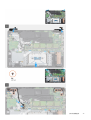 43
43
-
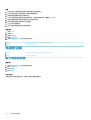 44
44
-
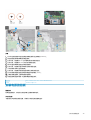 45
45
-
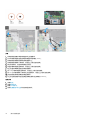 46
46
-
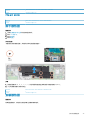 47
47
-
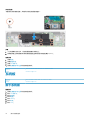 48
48
-
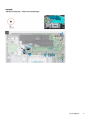 49
49
-
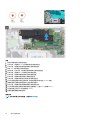 50
50
-
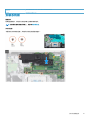 51
51
-
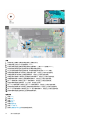 52
52
-
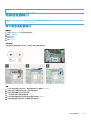 53
53
-
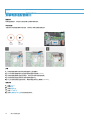 54
54
-
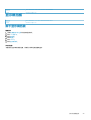 55
55
-
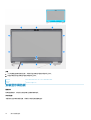 56
56
-
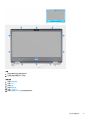 57
57
-
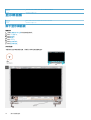 58
58
-
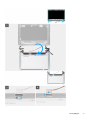 59
59
-
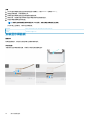 60
60
-
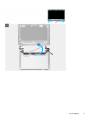 61
61
-
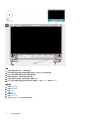 62
62
-
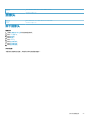 63
63
-
 64
64
-
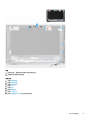 65
65
-
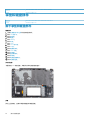 66
66
-
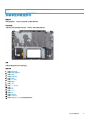 67
67
-
 68
68
-
 69
69
-
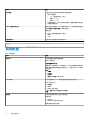 70
70
-
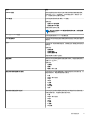 71
71
-
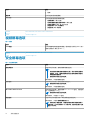 72
72
-
 73
73
-
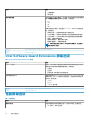 74
74
-
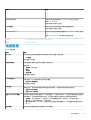 75
75
-
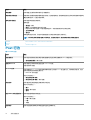 76
76
-
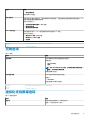 77
77
-
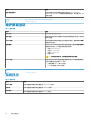 78
78
-
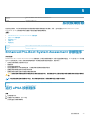 79
79
-
 80
80
-
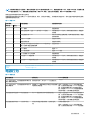 81
81
-
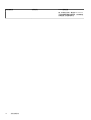 82
82
-
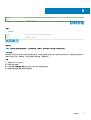 83
83
関連論文
-
Dell Wyse 5470 All-In-One ユーザーマニュアル
-
Dell Wyse 5470 All-In-One ユーザーマニュアル
-
Dell Wyse 5470 All-In-One ユーザーマニュアル
-
Dell Precision 3440 Small Form Factor 取扱説明書
-
Dell Precision 3440 Small Form Factor 取扱説明書
-
Dell OptiPlex 5490 All-In-One 取扱説明書
-
Dell Precision 3440 Small Form Factor 取扱説明書
-
Dell Latitude 3420 取扱説明書